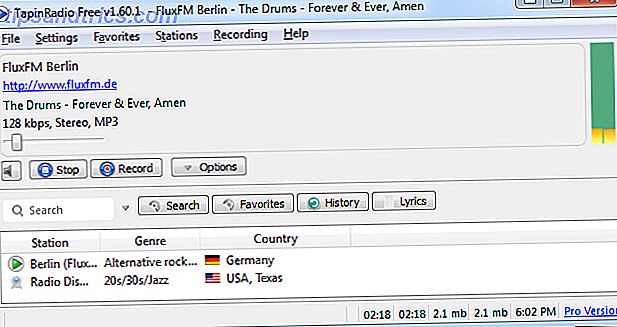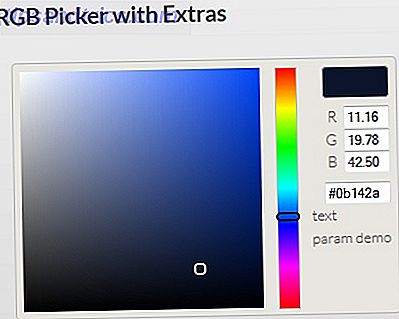Beveiliging voelt vaak als een ontmoedigende taak. Wie heeft er tijd om uren te besteden aan het afsluiten van accounts en obsessief bezig te zijn met alles op je telefoon of pc?
De waarheid is dat je niet bang hoeft te zijn voor veiligheid. U kunt binnen enkele minuten belangrijke controles uitvoeren en uw online leven zal hierdoor veel veiliger zijn. Hier zijn tien essentiële controles die u in uw schema kunt verwerken - doe dit af en toe en u bent 90 procent van de mensen voor.
1. Updates voor alles toepassen
Iedereen heeft op 'Later herinneren' geklikt wanneer u wordt gevraagd naar een update. Maar de waarheid is dat het toepassen van updates een van de belangrijkste manieren is. Hoe en waarom u die beveiligingspatch moet installeren Hoe & waarom u die beveiligingspatch moet installeren Meer informatie om uw apparaten veilig te houden. Wanneer ontwikkelaars een kwetsbaarheid in hun software vinden - of het nu een besturingssysteem of een app is -, is het de manier waarop ze het oplossen. Door deze updates te negeren, stelt u zichzelf onnodig open voor kwetsbaarheden.
ICYMI, als je Windows gebruikt, zorg er dan voor dat je de updates van deze week installeert - belangrijke beveiligingsoplossingen daar.
- Ian (@igcdc) 11 oktober 2017
Bijvoorbeeld, de meerderheid van de slachtoffers in de WannaCry van mei 2017 valt aan The Global Ransomware Attack en How to Protect your Data The Global Ransomware Attack and How to Protect your Data Een enorme cyberaanval heeft computers over de hele wereld getroffen. Ben je getroffen door de zeer virulente zelf-replicerende ransomware? Zo nee, hoe kunt u uw gegevens beschermen zonder het losgeld te betalen? Meer lezen bevat verouderde versies van Windows 7. Als u alleen updates toepast, zou dit zijn opgeslagen. Dit is één van de redenen waarom Windows 10 automatisch updates installeert. Voors en tegens van Geforceerde updates in Windows 10 Voordelen en voordelen van Geforceerde updates in Windows 10 Updates worden gewijzigd in Windows 10. U kunt nu meteen kiezen en kiezen. Windows 10 zal echter updates naar u forceren. Het heeft voordelen, zoals verbeterde beveiliging, maar het kan ook fout gaan. Wat meer is ... Lees meer - en de meeste andere platforms doen dat ook.
Ga in Windows naar Instellingen> Update en beveiliging> Windows Update om te controleren op updates. Mac-gebruikers kunnen het tabblad Updates van de App Store controleren voor de nieuwste downloads. Android en iOS zullen u allebei vragen om updates te downloaden wanneer deze beschikbaar zijn. En wanneer u een programma opent en een prompt ziet om bij te werken, doe het dan zo snel mogelijk.
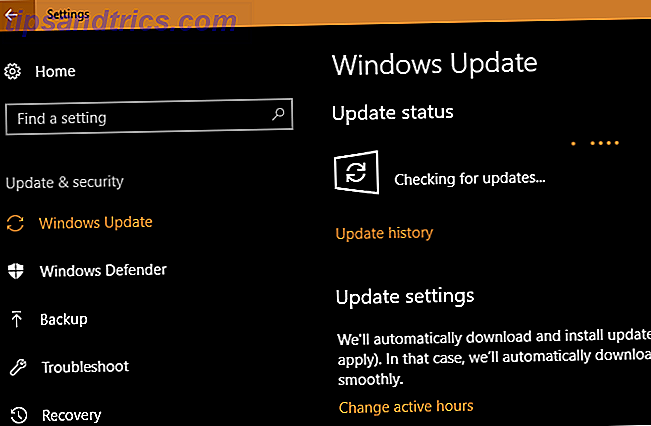
Vergeet ook andere apparaten niet. Uw router bijwerken 10 Wat u moet doen met een gloednieuwe router 10 Wat u moet doen met een gloednieuwe router Of u nu uw allereerste router hebt gekocht of uw oude hebt geüpgraded naar een nieuwe router, er zijn verschillende cruciale eerste stappen die u moet uitvoeren meteen nemen om goed in te stellen. Meer lezen, Kindle, Xbox One, enz. Zullen u ook veiliger houden met die apparaten.
2. Update uw zwakste wachtwoorden
Krachtige wachtwoorden gebruiken 6 Tips voor het maken van een onbreekbaar wachtwoord dat u kunt onthouden 6 Tips voor het maken van een onbreekbaar wachtwoord dat u kunt onthouden Als uw wachtwoorden niet uniek en onbreekbaar zijn, kunt u net zo goed de voordeur openen en de overvallers uitnodigen voor de lunch. Meer lezen is essentieel om uw accounts veilig te houden. Korte wachtwoorden, wachtwoorden die u op meerdere websites gebruikt en voor de hand liggende wachtwoorden zijn allemaal gemakkelijke doelen voor een aanval 7 Wachtwoordfouten die u waarschijnlijk kunnen hacken 7 wachtwoordfouten die u waarschijnlijk een hacker opleveren De slechtste wachtwoorden van 2015 zijn vrijgegeven en ze zijn heel zorgwekkend. Maar ze laten zien dat het absoluut noodzakelijk is om je zwakke wachtwoorden te versterken, met slechts een paar eenvoudige aanpassingen. Lees verder . We raden u aan een wachtwoordbeheerder te gebruiken. U moet nu een wachtwoordbeheerder gebruiken. Nu moet u een wachtwoordbeheerder gebruiken. Nu zou iedereen een wachtwoordbeheerder moeten gebruiken. Als u geen wachtwoordbeheerder gebruikt, loopt u een groter risico om te worden gehackt! Meer informatie om sterke wachtwoorden in te stellen die u niet hoeft te onthouden.
Neem dit een beetje tegelijk - begin met het wijzigen van uw belangrijkste wachtwoorden zoals uw e-mail-, bank- en sociale-mediarekeningen. U hoeft niet steeds uw wachtwoorden te wijzigen, maar u moet opletten voor grote inbreuken. Als u last heeft van een lek, hoeft u slechts één wachtwoord te wijzigen om uzelf veilig te houden. Hulpmiddelen zoals heb ik Pwned? zal controleren op uw e-mailadres tussen overtreding gegevens zijn gehackt e-mail account controle-instrumenten echt of een oplichterij? Zijn gehackte controle-e-mailaccounts echt of een oplichterij? Sommige van de e-mail controlehulpmiddelen na de vermeende schending van Google-servers waren niet zo legitiem als de websites die naar hen linken misschien hadden gehoopt. Lees verder .
Dit geldt ook voor uw telefoon. Gebruik geen voor de hand liggende code zoals 1234 als uw pincode, en u moet waarschijnlijk stoppen met het gebruik van een patroonvergrendeling Patroonsloten zijn NIET beveiligd op Android-apparaten Patroonsloten zijn NIET beveiligd op Android-apparaten Android-patievergrendeling is niet de beste methode om uw apparaat te beveiligen . Recent onderzoek heeft aangetoond dat patronen zelfs gemakkelijker te kraken zijn dan voorheen. Lees verder .
3. Controleer de privacy-instellingen van sociale media
Met onvoldoende controle op sociale media kun je zonder het te weten informatie delen met meer mensen dan je denkt 9 Dingen die je nooit zou moeten delen op sociale media 9 Dingen die je nooit zou moeten delen op sociale media Wees voorzichtig met wat je deelt op sociale media omdat je nooit weet wanneer er kan iets terugkomen en je leven verpesten. Zelfs de meest onschuldige berichten kunnen tegen je worden gebruikt. Lees verder . Het is belangrijk om even de tijd te nemen om te bekijken met wie u informatie deelt.
Ga op Facebook naar de pagina Instellingen en klik op Privacy in de linkerzijbalk. Bekijk de instellingen hier om te veranderen wie uw berichten kan zien. Facebook Photo Privacy-instellingen die u moet kennen over Facebook Photo Privacy-instellingen die u moet weten Zoals met alles met betrekking tot privacy op Facebook, is het beheren van de privacy-instellingen van uw foto's niet altijd eenvoudig. Meer informatie, wie kan contact met u opnemen en wie kan u opzoeken met behulp van zoeken. Bekijk ook het tabblad Tijdlijn en het tabblad Tagging om te wijzigen wie er op uw tijdlijn kan posten en waarvoor u nieuwe berichten moet beoordelen.

Ga voor Twitter naar Instellingen en klik op het tabblad Privacy en veiligheid aan de linkerkant. Hier kun je je tweets beschermen, zodat ze niet openbaar zijn, je locatie verwijderen uit tweets, fototagging uitschakelen en voorkomen dat anderen je ontdekken.

Bekijk onze gids over hoe u al uw sociale accounts privé kunt maken Hoe u al uw sociale media-accounts privé kunt maken Hoe kunt u al uw sociale media-accounts privé maken Wilt u uw sociale-medialeven privé houden? Klik op de link voor een volledige gids over de privacy-instellingen op Facebook, Twitter, Pinterest, LinkedIn, Instagram en Snapchat. Lees meer voor volledige instructies.
4. Controleer App-machtigingen
iOS heeft gebruikers toestemming gegeven app-machtigingen bij te sturen Boost je iOS-privacy met deze instellingen en aanpassingen Verbeter je iOS-privacy met deze instellingen en aanpassingen We weten allemaal dat overheden en bedrijven informatie van je telefoon verzamelen. Maar geeft u vrijwillig veel meer gegevens vrij dan u denkt? Laten we kijken hoe dit te verhelpen. Lees meer voor jaren, en Android heeft on-demand permissies geïmplementeerd Wat zijn Android-toestemmingen en waarom zou u om u geven? Wat zijn Android-machtigingen en waarom zou u om u geven? Installeer je ooit Android-apps zonder een seconde na te denken? Hier is alles wat u moet weten over Android-app-machtigingen, hoe ze zijn gewijzigd en hoe dit u beïnvloedt. Meer informatie in Android 6.0 Marshmallow en nieuwer. Telkens wanneer u een app installeert, wordt deze geopend en wordt toegang gevraagd tot gevoelige gegevens zoals uw camera, microfoon en contacten wanneer deze nodig zijn.
Hoewel de meeste apps niet schadelijk zijn en deze rechten nodig hebben om goed te werken, is het de moeite waard om ze eens te bekijken om er zeker van te zijn dat een app geen informatie gebruikt die hij niet nodig heeft. En in het geval van apps als Facebook, het absurde aantal toestemmingen Hoe slecht zijn die Facebook Messenger-machtigingen eigenlijk? Hoe slecht zijn die Facebook Messenger-machtigingen eigenlijk? U hebt waarschijnlijk veel gehoord over Facebook's Messenger-app. Laten we de geruchten onderdrukken en ontdekken of de permissies net zo slecht zijn als ze beweren. Meer lezen kan ervoor zorgen dat u het volledig wilt verwijderen.
Als je de Android-machtigingen wilt bekijken, ga je naar Instellingen> Apps (te vinden bij Instellingen> Apps en meldingen> App-info op Android 8.0 Oreo). Tik op een app en kies Machtigingen op de infopagina om alle rechten te bekijken die de app heeft. Gebruik de schuifregelaars om alles in of uit te schakelen dat u wilt wijzigen.

iOS-gebruikers hebben toegang tot een gelijkwaardig menu door naar Instellingen> Privacy te gaan . Selecteer een type toestemming, zoals Contacten of Microfoon, en u zult alle apps zien die er toegang toe hebben. Gebruik de schuifregelaars om de toegang te herroepen.
5. Beoordeel lopende processen op uw pc
Hoewel u het exacte doel van alles wat op uw computer draait niet hoeft te weten, is het een goed idee om eens in de zoveel tijd te controleren welke processen actief zijn. Door dit te doen, leert u ook meer over uw computer De ultieme gids voor uw pc: alles wat u wilde weten - en meer De ultieme gids voor uw pc: alles wat u wilde weten - en meer Terwijl de technische specificaties van uw pc veranderen, zijn functie blijft hetzelfde. In deze handleiding gaan we precies beschrijven wat elk onderdeel doet, waarom het het doet en waarom dat belangrijk is. Lees meer als u meer vertrouwd raakt met de werking ervan.
Klik in Windows op de knop Start en zoek Taakbeheer of gebruik de sneltoets Ctrl + Shift + Esc om Taakbeheer te openen. Op het tabblad Processen ziet u de apps op de voorgrond. Hieronder staan achtergrondprocessen, gevolgd door systeemprocessen. Doorzoek alles wat u ziet en ziet er verdacht uit Hoe omgaan met verdachte Windows Taakbeheerprocessen Hoe omgaan met verdachte Windows Taakbeheerprocessen CTRL + ALT + DEL aka three-finger-salute is de snelste manier om toe te voegen aan uw verwarring. Als u sorteert via Taakbeheerprocessen, merkt u mogelijk 99% van uw CPU op als svchost.exe. Dus nu ... Lees meer. Zorg ervoor dat u geen vitale processen beëindigt 7 Windows Task Manager-processen die u nooit zou moeten doden 7 Windows-taakbeheerprocessen die u nooit zou moeten doden Sommige Windows-processen kunnen uw systeem bevriezen of laten crashen als ze worden beëindigd. We laten u zien welke taakbeheerprocessen u alleen moet laten. Lees verder .

Mac-gebruikers kunnen lopende processen zien met de Activity Monitor Activity Monitor: De Mac-equivalent van Ctrl + Alt + Delete Activity Monitor: de Mac-equivalent van Ctrl + Alt + Delete Als u een redelijk bekwame Mac-gebruiker wilt zijn, is het noodzakelijk om te weten wat Activity Monitor is, en hoe het te lezen en te gebruiken. Zoals gewoonlijk komen we hier. Lees meer. De snelste manier om het te openen, is door op Command + Space te drukken om Spotlight te openen, vervolgens Activity Monitor te typen en vervolgens op Enter te drukken. Kijk eens op het tabblad CPU om te zien wat er op uw computer draait.
Terwijl je bezig bent, moet je ook de geïnstalleerde browserextensies bekijken. Hoe je browser-extensies opruimen (de makkelijke manier) Hoe je browseruitbreidingen op te ruimen (The Easy Way) Als je regelmatig coole extensies bezoekt, is het waarschijnlijk tijd om die add-ons op te ruimen die je niet meer wilt, leuk vindt of nodig hebt. Hier is hoe het gemakkelijk te doen. Lees verder . Schadelijke invoegtoepassingen kunnen je browsegames kapen en zelfs één-onschuldige extensies worden uitgenomen en worden spyware 10 Chrome-extensies die je nu meteen moet verwijderen 10 Chrome-extensies die je op dit moment zou moeten verwijderen Het is moeilijk om bij te houden welke extensies zijn betrapt op misbruik van hun privileges, maar u moet deze 10 zeker zo snel mogelijk verwijderen. Lees verder . Ga in Chrome naar Menu> Meer hulpmiddelen> Extensies en schakel alle verdachte apps uit of verwijder ze. Firefox-gebruikers kunnen deze lijst vinden in Menu> Add-ons .

6. Scannen op malware
U weet misschien wanneer u malware op uw pc heeft 4 Veiligheidsmisvssies die u vandaag moet realiseren 4 Veiligheidsmisvssies die u vandaag moet realiseren Er is veel malware en online beveiliging onjuiste informatie online en het volgen van deze mythen kan gevaarlijk zijn. Als je iets als waarheid hebt aangenomen, is het tijd om de feiten recht te zetten! Lees meer, maar het kan ook stil zijn. Een goede antivirusscanner moet de meeste virussen en andere vervelende infecties opvangen voordat deze op uw systeem terecht kunnen komen, maar een second opinion van een antimalwarescanner doet nooit pijn.
In Windows is er niets beter dan Malwarebytes. Installeer de gratis versie om te scannen op allerlei soorten malware en verwijder deze met slechts een paar klikken. Mac-gebruikers hebben geen speciale antivirus nodig. Hier is de enige Mac-beveiligingssoftware die u nodig hebt Hier is de enige Mac-beveiligingssoftware die u nodig hebt Voor de meeste mensen is OS X behoorlijk veilig uit de verpakking - en er zijn een aantal programma's die er potentieel zijn doe meer kwaad dan goed. Meer lezen, tenzij ze domme fouten maken 5 Eenvoudige manieren om uw Mac te infecteren met malware 5 Eenvoudige manieren om uw Mac te infecteren Met malware U denkt misschien dat het vrij moeilijk is om uw Mac te infecteren met malware, maar er zijn altijd uitzonderingen. Hier zijn vijf manieren om je computer vies te maken. Meer lezen, maar er is niets mis met een snelle Malwarebytes voor Mac-scan als u een bevestiging wilt.
Als je iets bijzonder agressiefs vindt, probeer dan eens een krachtigere tool voor het verwijderen van malware. Verwijder eenvoudig agressieve malware met deze 7 tools Verwijder eenvoudig agressieve malware met deze 7 tools Typische gratis antivirus-suites kunnen je alleen zover krijgen als het gaat om het blootstellen en het verwijderen van malware. Deze zeven hulpprogramma's verwijderen en verwijderen kwaadwillende software voor u. Lees verder .
7. Controleer uw accountverbindingen
Op veel websites kunt u inloggen met de inloggegevens van een ander account, meestal Facebook of Google. Hoewel dit handig is, omdat u geen afzonderlijke login hoeft te onthouden, is het een beetje verontrustend om al die sites aan één account te koppelen. Daarom moet u controleren welke sites en apps u hebt verbonden met uw kernaccounts.
Controleer uw Google-apps op de pagina Mijn account van Google en klik vervolgens op Apps met accounttoegang in het vak Aanmelden en beveiliging . Klik op Apps beheren in het resulterende paneel om ze allemaal te bekijken.

Bekijk deze van dichtbij, vooral als je al heel lang een Google-account hebt gebruikt. U moet de toegang tot apps die u niet langer gebruikt intrekken en de toegang bekijken die de huidige apps hebben. Klik op een item en vervolgens op de knop Toegang verwijderen om het te gooien.
Facebook heeft een vergelijkbaar paneel. Ga naar de Facebook-instellingenpagina en klik op de koppeling Apps op de linkerzijbalk. Je ziet apps en websites waarmee je je Facebook-account hebt gebruikt om in te loggen bij Hoe je Facebook-logins van derden kunt beheren [Wekelijkse Facebook-tips] Hoe je Facebook-logins van derden kunt beheren [Wekelijkse Facebook-tips] Hoe vaak je hebt toegestaan dat een site van derden toegang heeft tot je Facebook-account? Hier leest u hoe u uw instellingen kunt beheren. Meer lezen - klik op Alles weergeven om de lijst uit te vouwen.
Elke app geeft aan welke doelgroepen inhoud kunnen zien die wordt gedeeld met die apps. Klik op een voor gedetailleerde machtigingen en laat zien wat die app precies kan bereiken. U kunt enkele machtigingen verwijderen of op het X- pictogram boven een app klikken om het uit uw account te verwijderen.

Als u deze functionaliteit volledig wilt uitschakelen, klikt u op de knop Bewerken onder Apps, Websites en Plug-ins en kiest u Platform uitschakelen .
Mogelijk wilt u ook de apps bekijken die u met uw Twitter-account hebt verbonden. Ga naar het tabblad Apps van je Twitter-instellingen om ze allemaal te bekijken. Klik op Toegang intrekken om alles te verwijderen dat u niet meer gebruikt.

8. Stel overal authenticatie met twee factoren in
Het is geen geheim dat tweefactorauthenticatie (2FA) een van de beste manieren is om meer beveiliging aan uw accounts toe te voegen. Als dit is ingeschakeld, hebt u niet alleen uw wachtwoord nodig, maar ook een code van een app of een tekstbericht om u aan te melden. Hoewel het geen perfecte oplossing is 3 Risico's en nadelen voor tweefactorauthenticatie 3 Risico's en nadelen voor tweefactorverificatie Twee factoren gebruik van authenticatie is de afgelopen tien jaar ontploft. Maar het is niet perfect en kan je achtervolgen als je niet voorzichtig bent. Hier zijn een paar over het hoofd gezien nadelen. Meer lezen, dit voorkomt schadelijke toegang tot uw accounts, zelfs als iemand uw wachtwoord steelt.
Het proces om 2FA in te schakelen verschilt een beetje voor elke service. Om u op weg te helpen, hebben we besproken hoe u de belangrijkste services kunt vergrendelen met 2FA. Deze services nu vergrendelen met twee-factorenauthenticatie Vergrendelen Deze services nu met tweefactorauthenticatie Twee-factorauthenticatie is de slimme manier om bescherm uw online accounts. Laten we een paar van de services bekijken die u kunt vergrendelen met een betere beveiliging. Lees verder . Schakel vervolgens 2FA in op uw sociale accounts Hoe u authenticatie met twee factoren instelt op al uw sociale accounts Hoe u authenticatie met twee factoren instelt op al uw sociale accounts Laten we eens kijken welke sociale mediaplatformen tweeledige authenticatie ondersteunen en hoe u deze kunt activeren het. Lees meer en speelaccounts Hoe u twee-factorenauthenticatie voor uw spelaccounts inschakelt Hoe u twee-factorenauthenticatie voor uw spelaccounts inschakelt Two-factor authenticatie biedt een extra beschermingslaag voor online accounts en u kunt het eenvoudig inschakelen voor uw favoriete account gaming-diensten. Lees meer om ze veilig te houden. We raden u aan Authy te gebruiken als uw authenticator-app, want het is beter dan Google Authenticator De 5 beste alternatieven voor Google Authenticator De 5 beste alternatieven voor Google Authenticator Om de beveiliging van uw online accounts te verbeteren, heeft u een goede tweefactorauthenticatie-app nodig om genereer de toegangscodes. Denk je dat Google Authenticator het enige spel in de stad is? Hier zijn vijf alternatieven. Lees verder .
9. Beoordeel de accountactiviteit
Een ander hulpprogramma dat verschillende sites biedt, laat u zien welke apparaten zich recentelijk bij uw account hebben aangemeld. Sommigen sturen je zelfs een sms of e-mail wanneer een nieuw apparaat inlogt. Je kunt deze gebruiken om ervoor te zorgen dat je meteen weet of iemand anders inbreekt in je account.
Ga voor Google naar het gedeelte Apparaatactiviteit en beveiligingsgebeurtenissen van uw accountinstellingen. U ziet recente beveiligingsgebeurtenissen met nieuwe recente aanmeldingen en recent gebruikte apparaten . Klik op Evenementen beoordelen voor beide en zorg ervoor dat u alle apparaten en activiteit herkent. Google stuurt u standaard een e-mail wanneer een nieuw apparaat zich aanmeldt bij uw account.
Selecteer een evenement of apparaat om meer informatie hierover te krijgen. Als u op een gebeurtenis klikt, wordt het IP-adres en de geschatte locatie weergegeven. Als een apparaat in 28 dagen geen Google-accountactiviteit heeft gehad, kunt u op Verwijderen klikken om de toegang te ontzeggen. De beveiligingscontrole van Google doorlopen Wat weet Google over u? Ontdek en beheer uw privacy en beveiliging Wat weet Google over u? Ontdek en beheer uw privacy en veiligheid Voor de eerste keer, zoekgigant Google biedt u een manier om de informatie te controleren die het over u heeft, hoe het die gegevens verzamelt en nieuwe hulpmiddelen om uw privacy te claimen. Meer informatie kan u helpen andere belangrijke informatie te bekijken terwijl u hier bent.

Om dit te controleren op Facebook Beveilig je Facebook met deze 6 eenvoudige trucs Beveilig je Facebook met deze 6 eenvoudige trucs Facebook kan behoorlijk eng zijn als het gaat om beveiliging, maar met een paar minuten en de juiste hulpmiddelen kun je je account oerdegelijk houden . Lees Meer, bezoek het tabblad Beveiliging en Inloggen van uw accountinstellingen. Ga naar het gedeelte Waar je bent aangemeld en klik op Meer weergeven naar overal waar je bent aangemeld bij Facebook. Klik op de drie stippen naast een item om uit te loggen of selecteer Niet u? als je vals spel vermoedt. Controleer of iemand anders toegang tot je Facebook-account heeft. Controleren of iemand anders toegang tot je Facebook-account heeft. Het is zowel sinister als zorgwekkend als iemand zonder je medeweten toegang heeft tot je Facebook-account. Zo kun je weten of je bent geschonden. Lees verder .
Zorg er ook op deze pagina voor dat u meldingen over niet-herkende aanmeldingen hebt ingeschakeld. Dit waarschuwt u per sms en / of e-mail wanneer een apparaat zich aanmeldt bij uw account.

Controleer ten slotte uw actieve Twitter-sessie op de pagina Uw Twitter-gegevensinstellingen . Blader naar de toegangsgeschiedenis van uw apparaten en account om te zien waar u recentelijk bent ingelogd.
Je hebt misschien gemerkt dat een aantal van deze tips draaien om je belangrijkste accounts (Google, Facebook, Microsoft) en ze zijn het belangrijkste omdat een aanvaller de meeste schade kan aanrichten. Als iemand in uw e-mail is beland 5 Manieren Uw e-mailadres kan worden misbruikt door oplichters 5 manieren waarop uw e-mailadres kan worden uitgebuit door oplichters Lees meer, zij kunnen de links voor het opnieuw instellen van het wachtwoord op andere sites gebruiken en elk wachtwoord wijzigen dat is gekoppeld aan jouw email.
10. Zie Who's Using Your Wi-Fi
Zou je het leuk vinden als iemand in je thuisnetwerk snuffelde? Zeker niet. Je hebt hopelijk een sterk wachtwoord op je router Hoe je je router kunt configureren om je thuisnetwerk echt veilig te maken Hoe je je router kunt configureren om je thuisnetwerk echt veilig te maken Standaard routerinstellingen brengen je netwerk in gevaar, waardoor onbevoegden zich kunnen ontspannen tegen nadwidth en mogelijk misdaden plegen. Gebruik ons overzicht om uw standaard routerinstellingen te configureren om ongeautoriseerde toegang tot uw netwerk te voorkomen. Meer lezen, zodat onbevoegde personen geen verbinding kunnen maken. Het is de moeite waard om snel te controleren of je buurman je wachtwoord niet heeft berekend Hoe je je wifi kunt beveiligen en buren kunt stelen Het stelen van je wifi-netwerk en het stelen van buren Stelen als je wifi-SSID wordt uitgezonden naar de omliggende huizen, is er een kans dat uw internet wordt gestolen. Ontdek hoe u dit kunt voorkomen en houd controle over uw bandbreedte. Meer lezen of zoiets.
Volg onze gids om uw netwerk te controleren op verdachte apparaten Uw wifi-netwerk controleren op verdachte apparaten Hoe uw wifi-netwerk controleren op verdachte apparaten Bent u bang dat vreemden of hackers zich op uw wifi-netwerk bevinden? Hier leest u hoe u kunt controleren en hoe u er iets aan kunt doen. Lees meer om dit te doen. Terwijl je bezig bent, zou je de beveiliging van je thuisnetwerk moeten testen met gratis tools. Hoe je je thuisnetwerk te testen Beveiliging met gratis hacktools Hoe je thuisnetwerk te testen Beveiliging met gratis hacking tools Geen enkel systeem kan volledig "hackproof" zijn, maar browser beveiligingstests en netwerkbeveiligingen kunnen uw opstelling robuuster maken. Gebruik deze gratis hulpmiddelen om "zwakke plekken" in uw thuisnetwerk te identificeren. Lees meer om te zien hoe veilig het is.
Zijn uw cheques problemen opgelost?
Gefeliciteerd, je hebt net tien belangrijke beveiligingscontroles doorlopen. Ze zijn misschien niet leuk of glamoureus, maar de stappen die je hebt genomen met deze zullen een lange weg gaan om je veilig te houden. Nu zijn al uw apparaten bijgewerkt, weet u precies welke apps toegang tot uw accounts kunnen krijgen en hebt u zwakke schakels in uw beveiligingsketen geëlimineerd. Dat is een grote deal!
Helaas kan geen van deze stappen helpen beschermen tegen incompetentie van bedrijven zoals met de schending van Equifax. Leer wat daar gebeurde Equihax: een van de meest calamitische inbreuken aller tijden Equihax: een van de meest calamitische inbreuken aller tijden De schending van Equifax is de gevaarlijkste en beschamende inbreuk op de beveiliging aller tijden. Maar weet jij alle feiten? Ben je getroffen? Wat kun je eraan doen? Ontdek hier. Lees meer en wat u moet doen om uzelf te beschermen.
Welke van deze controles zijn het belangrijkst voor u? Welke andere snelle controles zijn belangrijk? Vertel ons in de reacties!